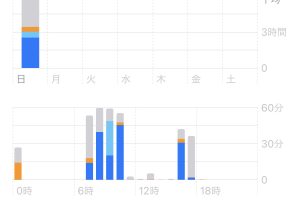iPhoneのカメラは、「起動しても画面が真っ黒のまま映らない」といった不具合が起こることがあります。
今回は、iPhoneのカメラが真っ黒になってしまう原因と対処法、修理に出すときのポイントを紹介します。原因によっては簡単な対処法で解消できるため、焦らず冷静に対処しましょう。

iPhoneのカメラ画面が真っ黒に!映らなくなる原因
iPhoneのカメラ機能の不具合は、「ソフトウェア・アプリ」、「カメラ部品」、「基板」のいずれかが原因で発生していることが考えられます。
ここでは、iPhoneのカメラ画面が真っ黒になる原因を紹介します。
カメラレンズが物理的に遮られている
カメラレンズが、iPhoneのケースやアクセサリーなどで覆われてしまっている場合は、写り込んで画面が黒くなってしまうこともあります。その場合は、一度すべて外してみると改善されるかもしれません。
一見覆われていないように見えても、よく見ると一部がカメラレンズを覆っていることもあります。一部が覆われているだけでも、光の具合でカメラ画面が真っ黒に見えてしまうこともあるため、ケースなどを外してからカメラを起動してみましょう。
容量が不足している
iPhoneの容量が不足している場合でも、カメラに不具合が起こることがあります。ストレージがいっぱいになると、それ以上データが保存できなくなるので、カメラを起動しても真っ黒の画面になってしまうのです。
その場合は、一度ストレージの空き容量を確認してみましょう。設定アプリから一般をタップし、「iPhoneストレージ」を開いて、自分がどの程度ストレージを使用しているのかを確認します。いっぱいになっていたら、不要なアプリや写真、動画、音楽などを削除しましょう。
ソフトウェアやアプリのエラー
iPhoneのカメラ画面が真っ暗になる原因としては、iPhoneソフトウェアやアプリがエラーを起こしていることがあげられます。
エラーは、ソフトウェアが不具合を起こしているほか、iPhoneに負荷がかかっているときに起こりやすくなります。ストレージやキャッシュがいっぱいになっていないか、スマートフォンの使いすぎで本体が熱を帯びていないか確認してください。
ソフトウェアに原因がある場合は、修理に出さなくても解決できる可能性があります。
カメラパーツや配線の破損
カメラパーツの故障や配線部分の破損も原因にあげられます。
カメラレンズが割れているほか、カメラパーツ内部の破損、iPhoneカメラの接続不良、断線などの可能性があります。
カメラパーツや配線の破損による不具合は、修理以外の方法では解消できません。Apple StoreやApple正規サービスプロバイダ、街の修理店などに修理を依頼しましょう。
修理費用は、修理内容や保証期間によって異なります。AppleCare+などの保証サービスに加入していれば、無償または通常の修理費用より安価に修理できるでしょう。
本体内部の基板が破損
iPhone本体の基板が破損していることも、カメラの画面が真っ黒になる原因のひとつです。
落下などの衝撃のほか、水没が原因で基板故障が起きることもあります。水没直後に正常に作動しても、内部でゆっくり腐食が広がって故障するケースもあるため油断はできません。
基板の故障も自力では対処できないため、修理に出すか、最悪の場合は本体の買い換えが必要です。
iPhoneのカメラ画面が真っ黒になったときの対処法

iPhoneのカメラが突然真っ黒になっても、一時的な不具合であれば、修理に出さずに自宅で改善できる可能性があります。
ここからは、iPhoneのカメラ画面が真っ黒になったときの対処法を紹介します。
カメラレンズを綺麗にする
カメラの画面が真っ暗になったときは、カメラレンズが汚れたり、ゴミが付着していたりする場合があるので、拭いて綺麗にすることが大切です。iPhoneは持ち歩いているといつの間にかゴミや指紋がついていることが多いので、こまめに確認しましょう。
レンズを拭くときは、メガネ拭きやマイクロファイバー製のクロスなど柔らかいもので拭くのが鉄則です。レンズを傷つけないように柔らかいものを用意しておきましょう。
使用していないアプリを消してみる
カメラ画面が真っ暗で使用できないときは、ソフトウェア側で一時的に問題が発生している可能性もあります。その場合は、起動しているアプリを消してみるのもおすすめです。アプリを複数起動させていることによって、影響が生じているのかもしれません。
アプリは、使用していなくてもバックグラウンドで動いているものもあるため、カメラ以外のアプリをすべて終了させてからもう一度起動してみましょう。
再起動を試みる
まず試したいのは、カメラアプリとiPhone本体の再起動です。最初にカメラアプリを再起動してみて、状態が改善されない場合はiPhoneを再起動しましょう。
再起動をすると、それまで溜まっていた処理が一気に消去されるため、iPhoneにかかる負荷が減って不具合が解消することがあります。
再起動の手順は以下のとおりです。
カメラアプリの再起動手順
■ ホームボタンがあるiPhone(iPhone7ほか)
- ホームボタンを2回押す
- マルチタスク画面が表示されたら、カメラアプリを上にスライドさせて消去する
- あらためてカメラアプリを起動する
■ ホームボタンがないiPhone(iPhoneX以降)
- 画面下部から真ん中までスライドする
- マルチタスク画面が表示されたら、カメラアプリを上にスライドさせて消去する
- あらためてカメラアプリを起動する
iPhoneの再起動手順
■ Face ID機種
- サイドボタンといずれかの音量ボタンを同時に押さえる
- 「電源オフ」スライダが表示されたらスライダをドラッグする
■ Touch ID機種
- サイドボタンを長押しして、電源をオフにする
- もう一度サイドボタンを長押しして、電源をオンにする
iPhoneの強制再起動手順
- 音量を上げるボタンを押してから素早く放します。
- 音量を下げるボタンを押してから素早く放します。
- サイドボタンを押さえたままにします。
- Appleロゴが表示されたら、サイドボタンを放します。
最新バージョンにアップデート
iOSやアプリを最新のバージョンにアップデートするのもおすすめです。
OSやアプリを最新の状態にしていないと、さまざまな不調が発生するおそれがあります。普段からこまめにアップデートをしておきましょう。
iOSのアップデート手順
- iPhoneを充電器にセットし、Wi-Fiに接続する
- 画面の「設定」から「一般」を選び、「ソフトウェア・アップデート」を選択する
- 「ダウンロードしてインストール」を選ぶ
- 「インストール」を選択するとアップデートが実行される
アプリのアップデート手順
- 「App Store」のアプリを開く
- 画面の右上の人型のプロフィールアイコンをタップする
- 画面をスクロールしてアプリを選び、「アップデート」をタップすればアップデートが実行される
iPhoneを初期化する
最後の手段として、iPhoneを初期化する方法もあります。初期化をすれば、工場出荷時と同じ状態に戻すことができます。
ただし、写真などのデータやダウンロードしたアプリがすべて消えてしまいます。初期化する場合は、あらかじめデータのバックアップを取るか、クラウドに移してから作業をはじめるようにしましょう。
iPhoneを初期化する手順
- 画面の「設定」から「一般」を選ぶ
- 「転送または [デバイス] をリセット」をタップする
- 「すべてのコンテンツと設定を消去」をタップする
- 入力画面が表示されたらパスコードと Apple ID のパスワードを入力する
- デバイスが消去されるまで数分待つ
iPhone本体の故障は修理に出す
いろいろ試しても状態が改善しない場合は、iPhone本体の故障が考えられます。修理に出すことを検討しましょう。
iPhoneの修理は、Apple Store、Apple正規サービスプロバイダ、街の修理専門店などで依頼できます。
修理中に代替機を利用する場合は、必ず連絡先やアプリのデータ、LINEのトーク履歴などのバックアップを取っておきましょう。バックアップを取っておくことで、代替機でも不便を感じることなく使用できます。
返却時には代替機のバックアップを取り、修理後のiPhoneに移行しましょう。代替機の使用中に撮影した写真データも、すべて手元に残すことができます。
【正規店or修理専門店】iPhoneはどこに修理に出すべき?

iPhoneの修理を依頼する先は、Apple StoreやApple正規サービスプロバイダといった正規店か、幅広いスマートフォンの修理を依頼できる修理専門店の選択肢があります。それぞれにメリットがあるため、利用しやすい修理先を選びましょう。
ここでは、それぞれのiPhoneを修理に出す際のメリットを解説します。
正規店に修理を依頼するメリット
Apple Store やApple正規サービスプロバイダに修理を依頼する場合は、AppleCare+などの保証サービスを利用できます。通常の修理費用よりも安く修理できるでしょう。
また、Apple Care+に加入していれば、新品機種を安く交換できる「エクスプレス交換サービス」が利用可能です。新品価格の3~6分の1程度の費用で新品機種を郵送してもらえて、その場で故障機種と交換できます。
ただし、Apple Storeに修理を依頼する場合は、修理完了まで1週間程度かかることがあります。代替機の貸し出しはありますが、自然故障以外では借りられない点にも注意しましょう。
修理専門店に修理を依頼するメリット
修理専門店では、正規店よりも短い期間で修理が完了することがほとんどです。正規店では1週間以上かかる修理でも、修理専門店なら最短30分程度で完了することもあります。
修理専門業者は店ごとに対応が異なるため、代替機の貸し出しをしているかチェックする必要があります。貸し出しがない場合は、即日修理ができる店を選びましょう。
iPhoneの修理は最短即日対応可能な「スマホステーション」へ!
スマホステーションは、iPhone修理の実績が豊富なスマートフォンの修理店です。すぐにiPhoneが使えるよう、最短即日で修理を行っているため、データ移行の面倒もありません。郵送での修理の場合も最短で修理を行い、到着後の翌日出荷を実現しています。
修理機種は最新のものから古いものまで幅広く対応しています。
お客様の大事なデータを消すことなく修理を行いますので、「突然の故障でバックアップを取れなかった」という方でも安心してお任せください。iPhoneのトラブルにお困りなら、どうぞお気軽にご相談ください。
まとめ
iPhoneのカメラが突然真っ黒になっても、改善できる可能性は十分にあります。ソフトウェアがエラーを起こしているケースもあるため、日頃の使い方も見直しましょう。
iPhoneのトラブルに悩んだら修理業者も活用して、早めに解決を目指してください。

お近くの店舗を探す > 店舗一覧へ